
Saat memformat hard disk, semua data di dalamnya terhapus. Anda dapat mengembalikannya nanti, tetapi agak melelahkan. Mereka biasanya memformatnya ketika mereka ingin menghapus semuanya dan tidak khawatir tentang penghapusan file dan folder yang biasa, karena file dan folder tersembunyi mungkin masih tetap ada.
Windows menawarkan beberapa cara untuk memformat hard drive Anda dengan cara Anda sendiri..
Saya akan mengklarifikasi bahwa artikel ini akan menjelaskan cara memformat partisi hard drive, dan tidak penuh.
Dengan kata-kata sederhana, kami akan membersihkan drive lokal sepenuhnya, tanpa mempengaruhi drive tempat sistem operasi diinstal.
1 arah. Memformat disk menggunakan Komputer Saya.
Ini adalah cara termudah dan tercepat..
Kita masuk ke komputer saya, klik RMB pada disk lokal, yang ingin kita format, dan pilih baris yang kita butuhkan:
Sebuah jendela akan muncul di mana Anda dapat menetapkan nama disk dan parameter lainnya: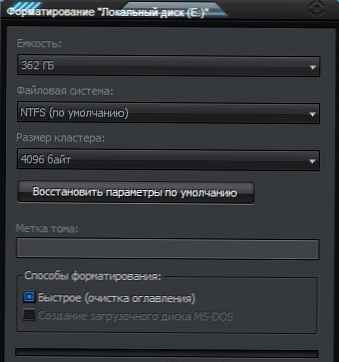
Untuk mulai memformat, Anda perlu menekan tombol Mulai dan tunggu sampai selesai.
Anda dapat menghapus centang Cepat pemformatan untuk membuatnya lebih menyeluruh.
2 arah. Melalui Panel Kontrol.
Metode yang hampir identik, tetapi untuk itu Anda harus masuk ke dalamnya
Control Panel - Alat Administrasi - Manajemen Komputer - Manajemen Disk.
Di sini kita juga memilih disk lokal yang diinginkan dan mengkliknya..
Pilih Format dan jendela seperti itu muncul, dengan pengaturan format yang lebih rinci:
Tetapi lebih baik membiarkannya seperti jika Anda hanya ingin membersihkan disk.
3 cara. Memformat hard drive melalui baris perintah.
Jalankan baris perintah dan masukkan
format huruf drive lokal
misalnya, jika Anda ingin memformat drive D, maka perintahnya adalah:
format D
Itu saja, sekarang Anda tahu cara memformat partisi hard drive menggunakan alat Windows standar.











